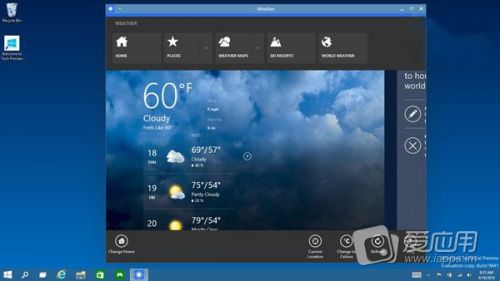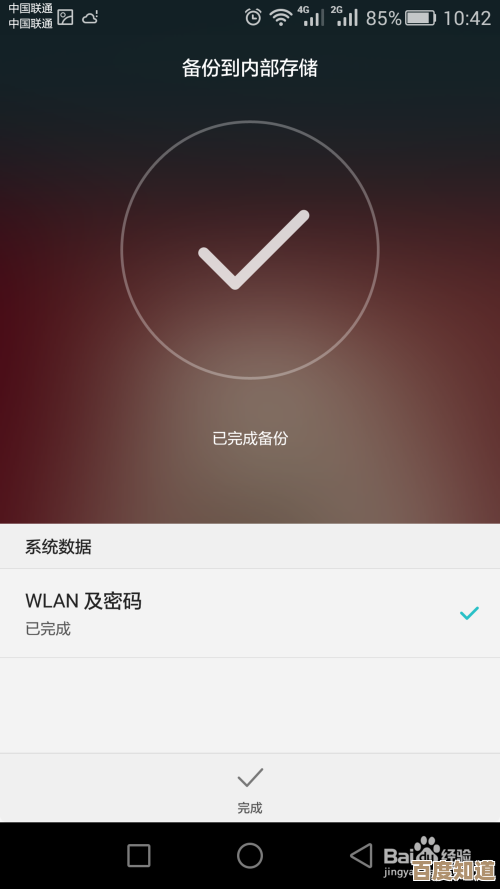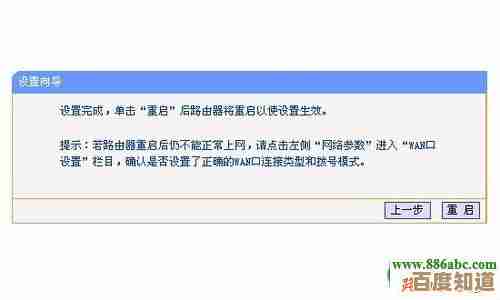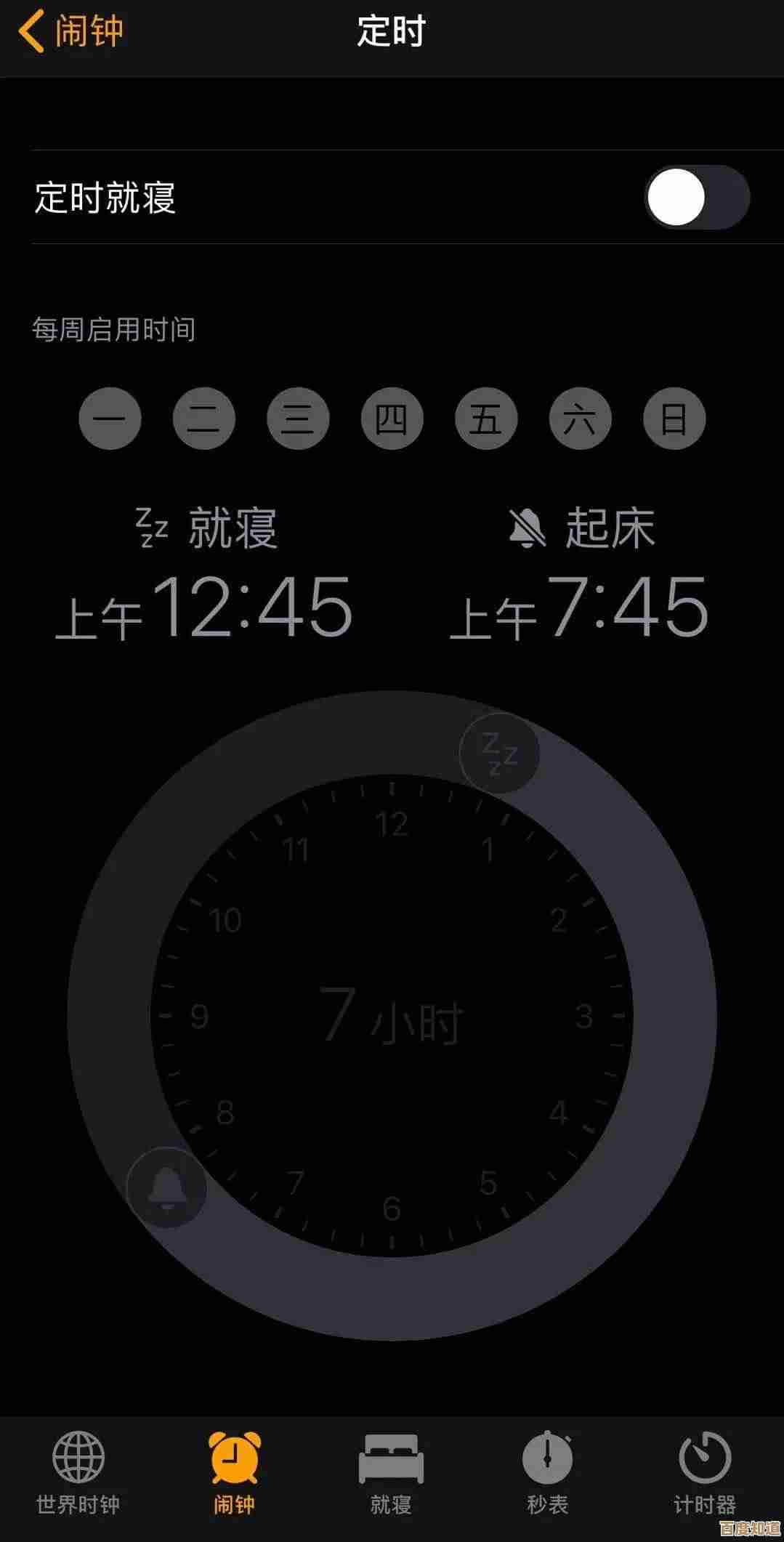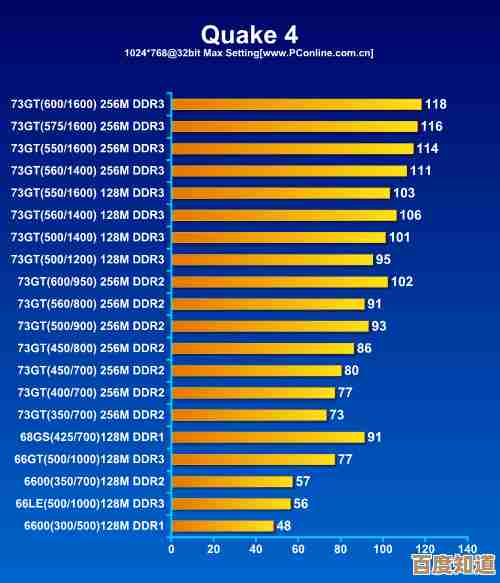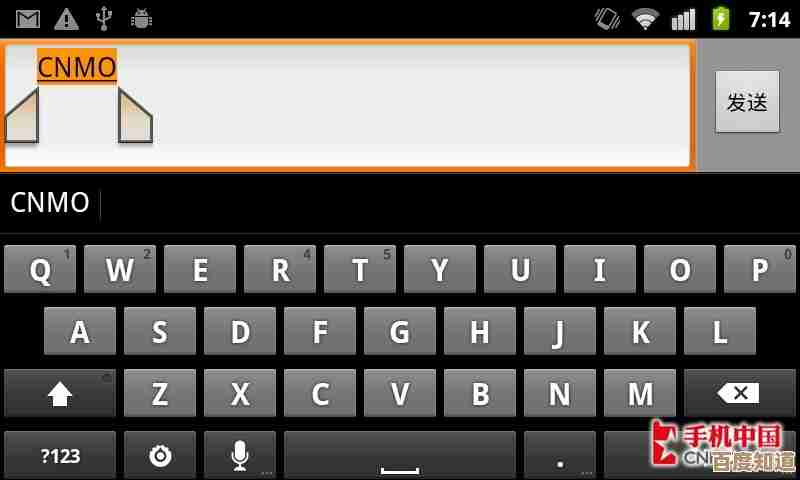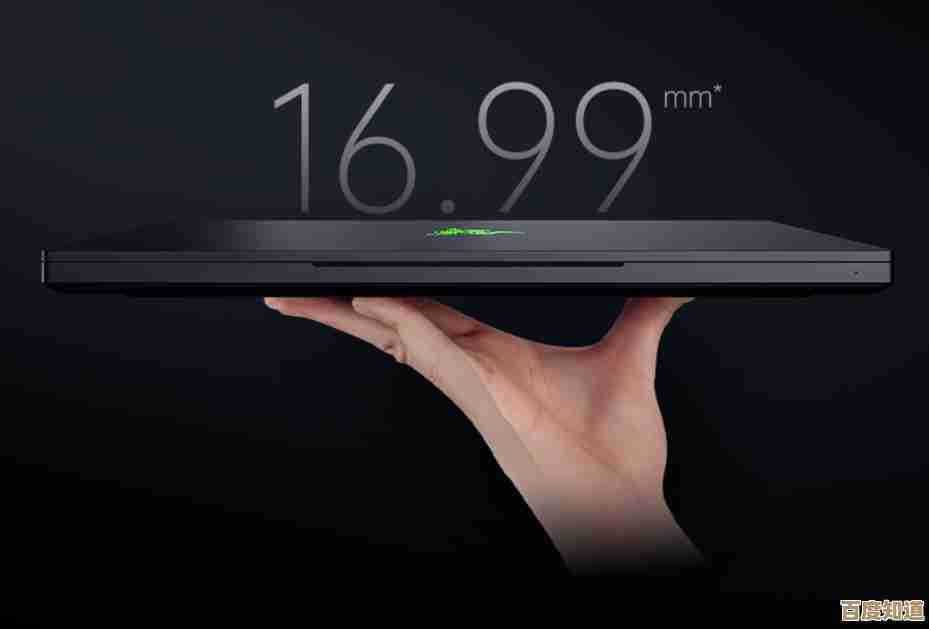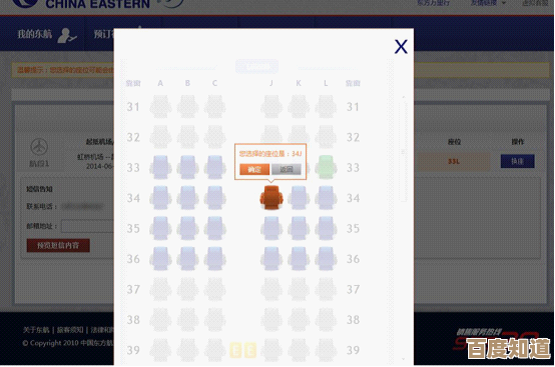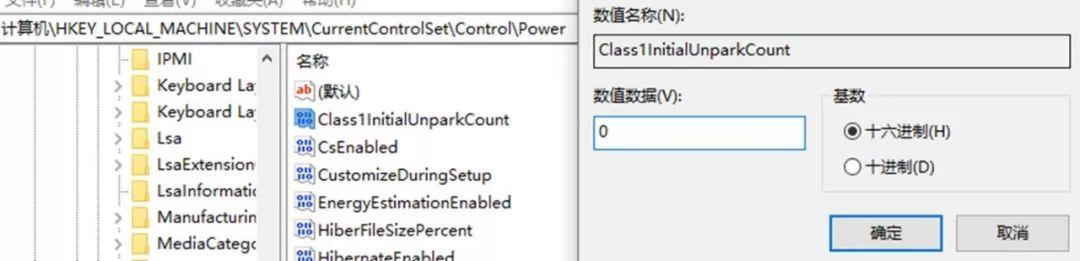Win11系统重装详细教程:一步步教你轻松完成电脑重装
- 问答
- 2025-11-03 01:00:22
- 1
前言 重装系统听起来复杂,但只要跟着步骤做,其实很简单,本教程会像朋友一样,手把手带你完成,整个过程就像给电脑进行一次“深度大扫除”,让它恢复流畅,请放心,我们用的是微软官方最纯净的方法。
第一步:准备工作(最重要的一步)
- 备份你的重要文件! 这是最关键的一步,因为重装会清空C盘(包括桌面、文档、下载等位置),请把重要照片、文档、工作资料等拷贝到移动硬盘、U盘或者网盘(如百度网盘)里。(来源:所有电脑维护的基本常识)
- 准备一个至少8GB的空U盘。 这个U盘会被清空,所以确保里面没有重要文件。
- 确保电脑有网络连接且电量充足。 笔记本电脑最好插上电源。
第二步:制作官方系统U盘(安装盘)
- 在另一台能上网的电脑上,打开浏览器,访问微软官方网站的“下载Windows 11”页面(来源:微软官网)。
- 在页面中找到“创建Windows 11安装介质”部分,点击“立即下载”工具,这个工具叫“MediaCreationTool”。
- 下载后,运行这个工具,会出现一个许可条款,点击“接受”。
- 在“你想执行什么操作?”页面,选择“为另一台电脑创建安装介质(U盘、DVD或ISO文件)”,然后点“下一步”。
- 选择语言、版本(一般选Windows 11)和体系结构(64位电脑就选64-bit),然后点“下一步”。
- 选择“U盘”,点“下一步”,工具会自动识别你插入的U盘,然后点击“下一步”。
- 工具会开始自动下载Win11系统并把它制作到你的U盘里,这个过程需要一些时间,喝杯茶等待就好,完成后,你就有了一个真正的Win11系统安装U盘。
第三步:设置电脑从U盘启动
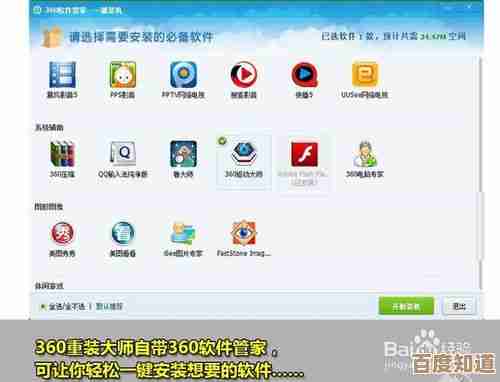
- 把制作好的U盘插入需要重装系统的电脑。
- 重启电脑,在电脑刚开机出现品牌Logo(比如联想、戴尔、华硕的图标)时,连续快速地按特定的键进入启动菜单(Boot Menu),这个键因电脑品牌而异,常见的是F12、F2、ESC或Delete键,如果你不确定,可以快速百度搜索“你的电脑品牌 + 启动菜单键”。(来源:各电脑厂商的用户手册或支持页面)
- 按对键后,会弹出一个菜单让你选择启动设备,用键盘上下键选择你的U盘(通常会显示U盘品牌名,如“USB Flash Drive”或“UEFI: USB”),然后按回车。
第四步:安装Windows 11
- 成功从U盘启动后,会进入Windows安装界面,首先选择语言和输入法,直接点“下一步”。
- 点击屏幕中央的“现在安装”。
- 这时可能会让你输入产品密钥,如果你电脑之前就是正版Win11,直接点击“我没有产品密钥”,系统激活会在安装完成后联网自动进行。(来源:微软激活机制)
- 选择要安装的系统版本(一般选“Windows 11 家庭版”或“专业版”,和你之前用的保持一致最好),点“下一步”。
- 接受许可条款,点“下一步”。
- 来到关键步骤“你想执行哪种类型的安装?”,选择“自定义:仅安装Windows(高级)”。
第五步:硬盘分区(清空C盘)
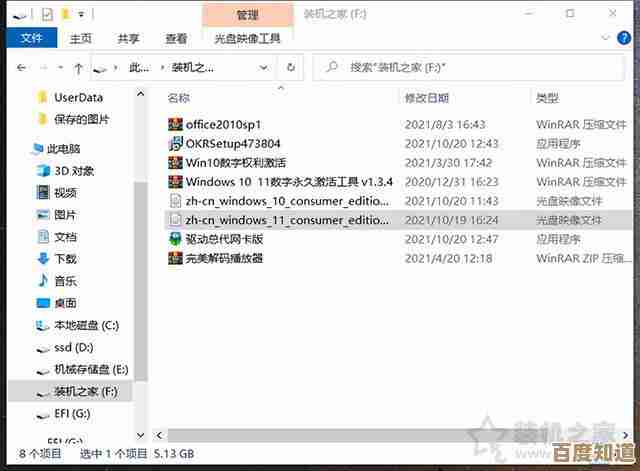
- 在自定义安装界面,你会看到硬盘分区的列表,这里需要找到并清空原来的系统盘(通常是C盘)。
- 选中列表里标着“主分区”且类型是“系统”或“启动”的那个分区(通常是你硬盘驱动器的分区1或分区2,大小和你的C盘差不多),然后点击“删除”。(注意:此操作会永久删除该分区所有数据,请确保已备份!)
- 可能会提示确认,点“确定”,删除后,该分区会变成“未分配的空间”。
- (可选但推荐) 为了最干净,你可以逐个删除所有分区,让整个硬盘变成一大块“未分配的空间”。(来源:获得最纯净安装效果的常见做法)
- 选中那块“未分配的空间”,直接点击“下一步”,安装程序会自动创建所需的分区并进行安装。
第六步:完成安装与初始设置
- 点击“下一步”后,电脑就开始自动安装Win11了,期间会重启几次,这都是正常的,不用管它。
- 安装完成后,会进入一系列新机设置界面,就像你第一次买电脑一样。
- 选择你的国家地区、键盘布局。
- 连接你的Wi-Fi网络。
- 为电脑取一个你喜欢的名字。
- 登录你的微软账户(就是你的Outlook或Hotmail邮箱),如果没有可以现场创建一个,建议登录,这样可以同步很多设置。
- 之后会是一些隐私设置(如广告ID、位置服务等),根据你的喜好选择“是”或“否”。
- 最后会有一段短暂的准备时间,然后你就成功进入全新的Win11桌面了!
最后一步:安装驱动和软件
进入新系统后,第一件事是检查网络是否正常,如果连上网了,Win11通常会自动下载大部分硬件驱动(如显卡、声卡驱动),为了更稳妥,你可以:
- 去电脑品牌的官网(如联想、戴尔、惠普的支持页面),根据你的电脑型号下载并安装最新的驱动程序。(来源:确保硬件最佳兼容性的建议)
- 安装你需要的常用软件,如浏览器、办公软件等。
- 从你的备份中把重要文件复制回电脑。
恭喜你!你已经成功靠自己重装了Windows 11系统。
本文由钊智敏于2025-11-03发表在笙亿网络策划,如有疑问,请联系我们。
本文链接:http://www.haoid.cn/wenda/54791.html